 |
| شرح بالصور لبرنامج Avidemux لضغط مساحة الفيديو دون المساس بجودته |
كثيراً ما نحتاج لرفع فيديوهات على الإنترنت سواء للهواية والمشاركة أو للعمل ونجد صعوبة كبيرة في رفعها خاصة إذا ما كانت هذه الفيديوهات عالية الجودة ومساحتها كبيرة وسرعة الإنترنت لا تساعد في هذه المسألة
اضطر البعض لتحويل الصيغة وضغط الفيديوهات لكن هذا يضر بجودتها
سنقدم لكم شرح لكيفية ضغط الفيديوهات بصورة كبيرة دون المساس بجودتها أبداً
الشرح باستخدام برنامج Avidemux .. يمكنك تحميله من هنـــــــــــــــا قم بالدخول على الصفحة واختر النوع المتوافق مع نظام تشغيلك .. وبعد التحميل ثم بتثبيته على جهازك
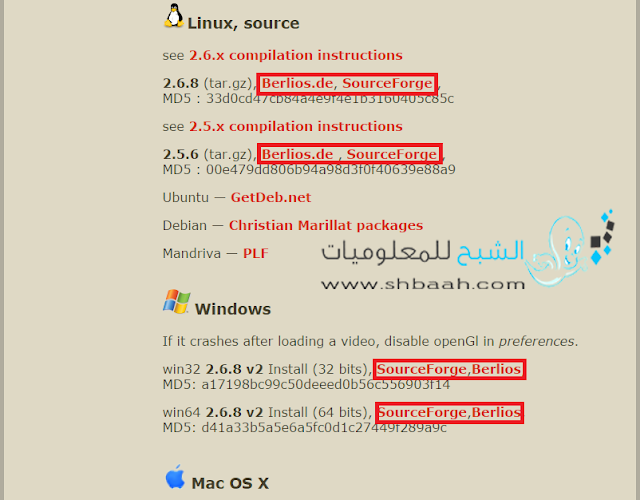 |
| شرح بالصور لبرنامج Avidemux لضغط مساحة الفيديو دون المساس بجودته |
قم بفتح البرنامج ثم قم بفتح الفيديو الذي ترغب في ضغطه من قائمة File ثم open
أو بالإختصار قم بالضغط على CTRL+O
 |
| شرح بالصور لبرنامج Avidemux لضغط مساحة الفيديو دون المساس بجودته |
توجه إلى قائمة Video Output
قم يتبديل خيار Copy إلى خيار Mpeg4 AVC x264
ومن قائمة Audio Output
قم بتبديل خيار Copy إلى (AAC (Faac
ومن قائمة Output
Format
قم بتبديلها بـ: MP4 MUXER
الشرح بالصورة
 |
| شرح بالصور لبرنامج Avidemux لضغط مساحة الفيديو دون المساس بجودته |
لضبط إعدادات استخراج الفيديو .. من قائمة Video Output قم بالضغط على Configure
ثم قم بإنشاء الإعدادات كما بالصورة
 |
| شرح بالصور لبرنامج Avidemux لضغط مساحة الفيديو دون المساس بجودته |
قم باختيار مساحة الفيديو على أن لا تتجاوز 20 ميجا بايت ثم OK
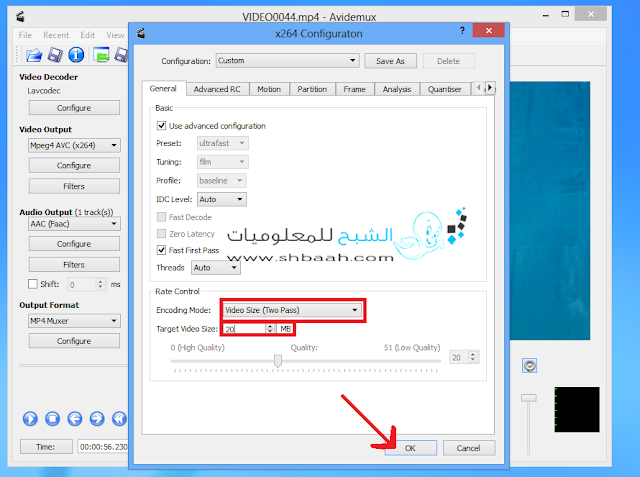 |
| شرح بالصور لبرنامج Avidemux لضغط مساحة الفيديو دون المساس بجودته |
تبقى لنا استخراج الفيديو الذي قمنا بالتعديل عليه بالضغط على Save وحدد اسم الفيديو الجديد ومكان حفظة
 |
| شرح بالصور لبرنامج Avidemux لضغط مساحة الفيديو دون المساس بجودته |
جاري استخراج الفيديو عليك بالصبر قليلاً لحين إنتهاء البرنامج من العملية
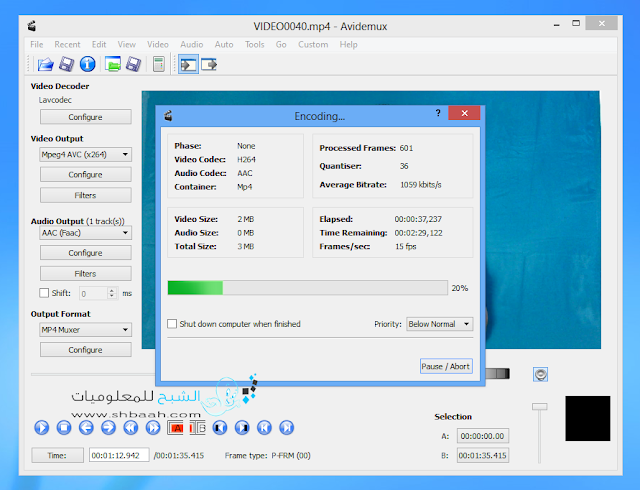 |
| شرح بالصور لبرنامج Avidemux لضغط مساحة الفيديو دون المساس بجودته |
قارن بين مساحة الفيديو قبل وبعد التحويل
 |
| شرح بالصور لبرنامج Avidemux لضغط مساحة الفيديو دون المساس بجودته |
واختبار جودة الصورة
 |
| شرح بالصور لبرنامج Avidemux لضغط مساحة الفيديو دون المساس بجودته |
نتمنى أن يكون شرح مفيد للجميع

